Podle Správce
Běžnou chybou, s níž se uživatelé mohou při otevření uživatelů a počítačů služby Active Directory setkat, je to, že se nemůže připojit k doméně. Chybová zpráva, která se zobrazí, říká, že „Informace o pojmenování“ nelze najít, protože „Zadaná doména buď neexistuje, nebo ji nelze kontaktovat“. Rovněž navrhuje, aby uživatel kontaktoval správce systému a zkontroloval, zda je konkrétní doména konfigurována a aktuálně online. „OK“ je kromě červeného tlačítka x jedinou možností, jak zavřít chybové pole.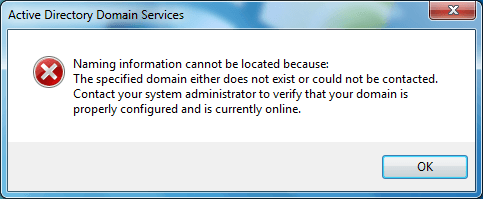
Co způsobuje tuto chybu a jak ji vyřešíme?
Začít s, Aktivní adresář označuje adresářovou službu poskytovanou společností Microsoft pro doménové sítě Windows. Jeho funkcí je udělit oprávnění uživatelům a zařízením pracujícím v doménové síti. AD také pomáhá při instalaci a upgradu určitých programů a softwaru. Uživatelé a počítače služby Active Directory jsou hlavním nástrojem pro správu v rámci služeb Active Directory. Je tedy problém, když se uživatelé a počítače služby Active Directory nemohou připojit k doméně.
Může dojít k několika důvodům, proč k této chybě dochází
-Váš počítač nemusí být součástí domény Windows. Budete to muset ověřit. Pokud váš počítač není připojen k doméně, měli byste být schopni se připojit pomocí několika jednoduchých kroků:
- Klikněte pravým tlačítkem na Můj počítač nebo Tento počítač na ploše
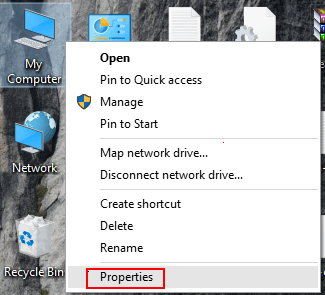
- Vyberte Vlastnosti.
- Klikněte na Pokročilé systémové nastavení v levém menu
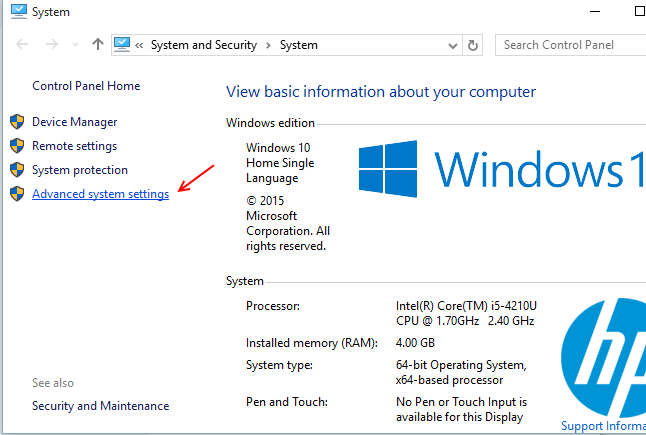
- Na kartě Název počítače vyberte Změnit nyní.
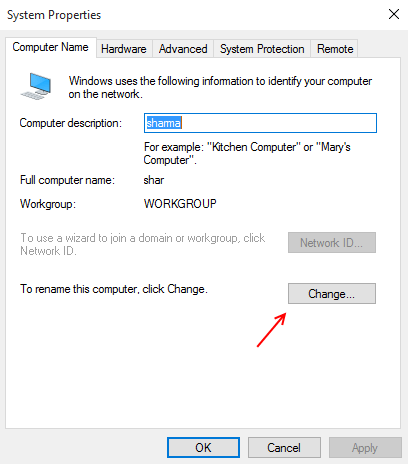
- v dialogovém okně Změny názvu počítače / domény najdete možnosti v části „Člen“. Budou dány dvě možnosti, Doména a Pracovní skupina.
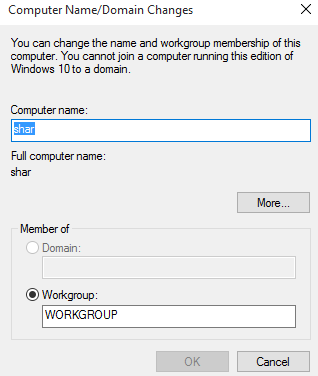
- Vyberte doménu a do daného pole zadejte název domény, kterou potřebujete.
- Poté klikněte na „OK“.
- Windows vás nyní požádají o přihlašovací údaje k doméně a inicializují váš počítač jako člena domény.
Aby nová doména fungovala, budete muset restartovat počítač.
-Pokud jste přihlášeni k síti, která nemá přístup k doméně, kterou potřebujete, budete muset vyhledat a přihlásit se k síti, která je k této doméně připojena.
-Pokud se váš problém liší, bude pravděpodobně nutné se k doméně připojit ručně. Můžete postupovat takto:
- Když se objeví chybové pole, klikněte na OK a v otevřeném okně Uživatelé a počítače služby Active Directory klikněte pravým tlačítkem na „Uživatelé a počítače služby Active Directory“ pod hlavním panelem.
- V zobrazené nabídce vyberte možnost „Změnit doménu“. Nyní můžete procházet požadovanou doménu nebo zadat název sami, podle toho, co chcete.
Odstraňování problémů
Pokud zjistíte, že jste úspěšně připojeni k vaší doméně, ale stále se vám nedaří připojit se pomocí služby Active Directory, můžete zkusit-
- Odeberte počítač z domény.
- Přidejte jej jako člena do pracovní skupiny.
- Nyní restartujte počítač a znovu se připojte k doméně. Možná se budete muset znovu přihlásit, abyste se přihlásili k doméně, ale metoda je vyzkoušená a testovaná a je vysoce pravděpodobné, že bude fungovat.
- Pokud ani to nefunguje, možná budete muset odstranit účet počítače ze služby Active Directory ve vašem systému, adresář se pravděpodobně poškodil.
- I když ve skutečnosti není poškozen, odstranění účtu může pomoci při opravě problémů se sítí, kvůli kterým Active Directory nereaguje na doménu.


